Gdy po raz pierwszy włączysz iPhone'a z systemem iOS, ustawienia ekranu głównego Twojego urządzenia będą takie same jak na wszystkich urządzeniach Apple. Dzieje się tak, ponieważ ekran główny dowolnego urządzenia z systemem iOS jest dokładnie taki sam: z tymi samymi domyślnymi aplikacjami i ich kolejnością. Jednak z biegiem czasu użytkownik może personalizować, przenosić aplikacje na inny ekran, usuwać aplikacje lub dodawać widżety.
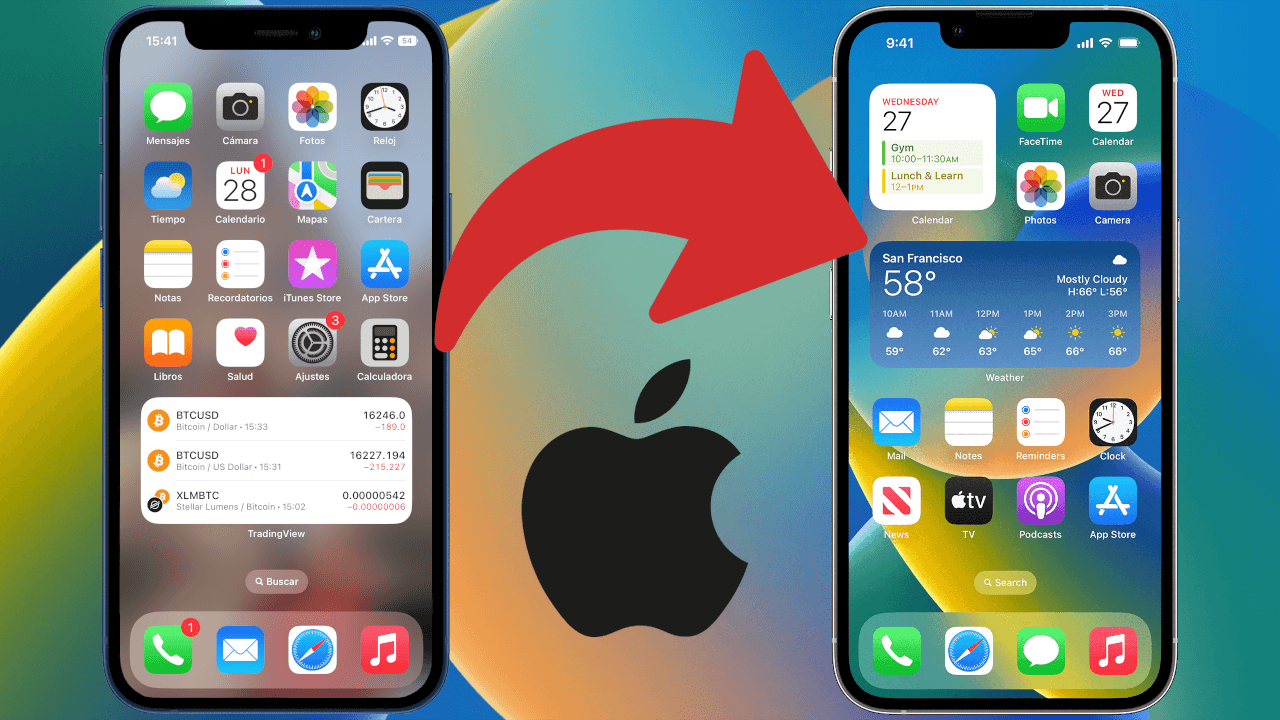
Spis treści
Wreszcie Apple wprowadziło możliwość dostosowania ekranu głównego (Home screen), w którym możemy zmienić tło ekranu głównego swojego iPhone'a, a także usunąć lub zmienić aplikacje. Teraz użytkownicy iPhone'a mogą również dodawać widżety do ekranu głównego iPhone'a.
Jest to bez wątpienia zaleta, ponieważ możemy teraz wyświetlać istotne informacje dla użytkownika, jednak w pewnym momencie po wielu dostosowaniach ekran główny może wydawać się zabałaganiony. Może się również zdarzyć, że usunęliśmy domyślne aplikacje z ekranu głównego iPhone'a i chcemy je odzyskać.
Na szczęście iPhone iOS ma opcję, która pozwala zresetować ekran główny iPhone'a do ustawień domyślnych lub fabrycznych. W ten sposób przywrócona zostanie nie tylko tapeta ekranu głównego, domyślne aplikacje iPhone'a, ale także kolejność, w jakiej będą wyświetlane. Daje to wrażenie, że Twój iPhone właśnie został włączony po wyjęciu go z pudełka.
Mówiąc najprościej, funkcja Resetuj układ ekranu głównego iPhone'a jest odpowiedzialna za przywrócenie domyślnego układu tego elementu. Odbywa się to poprzez zmianę kolejności aplikacji i widżetów w taki sposób, w jaki występowały przy zakupie iPhone'a.
Dlatego poniżej pokazujemy krok po kroku, jak zresetować ekran główny iPhone'a z iOS do stanu fabrycznego:
Jak zresetować ekran główny iPhone'a z systemem iOS do stanu domyślnego (fabrycznego)
1. Otwórz aplikację Ustawienia na swoim iPhonie.
2. Będąc tutaj musisz udać się do sekcji Ogólne
3. W następnym kroku będziesz musiał przewinąć w dół, aż znajdziesz opcję: Przenieś zawartość lub wyzeruj
4. Na kolejnym ekranie będziesz musiał wybrać opcję: Wyzeruj
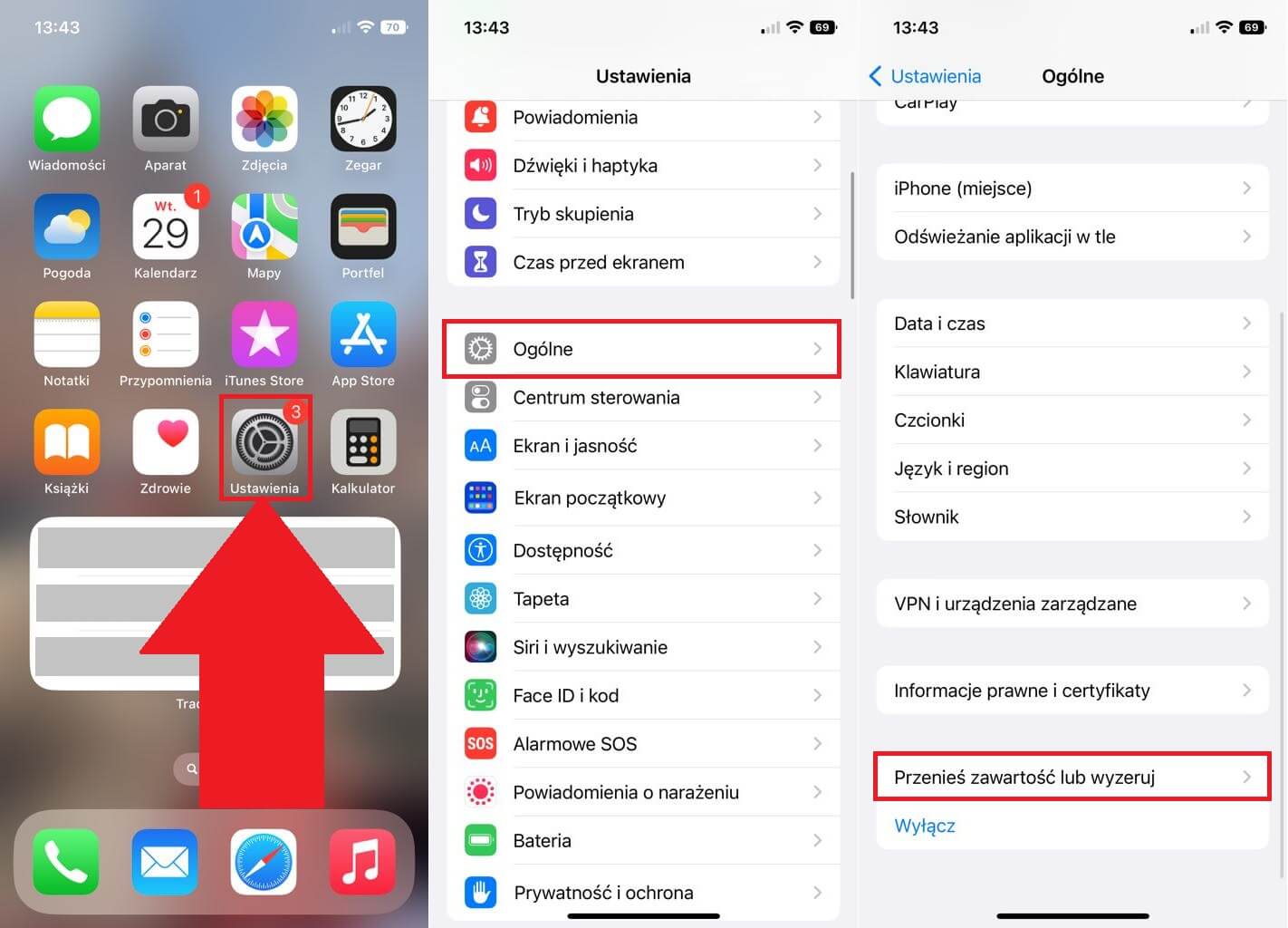
5. Po wyświetleniu menu należy wybrać opcję: Ekran początkowy
6. Następnie potwierdź działanie, klikając: Ekran początkowy
7. Gotowe, teraz ekran główny iPhone'a powrócił do stanu fabrycznego.
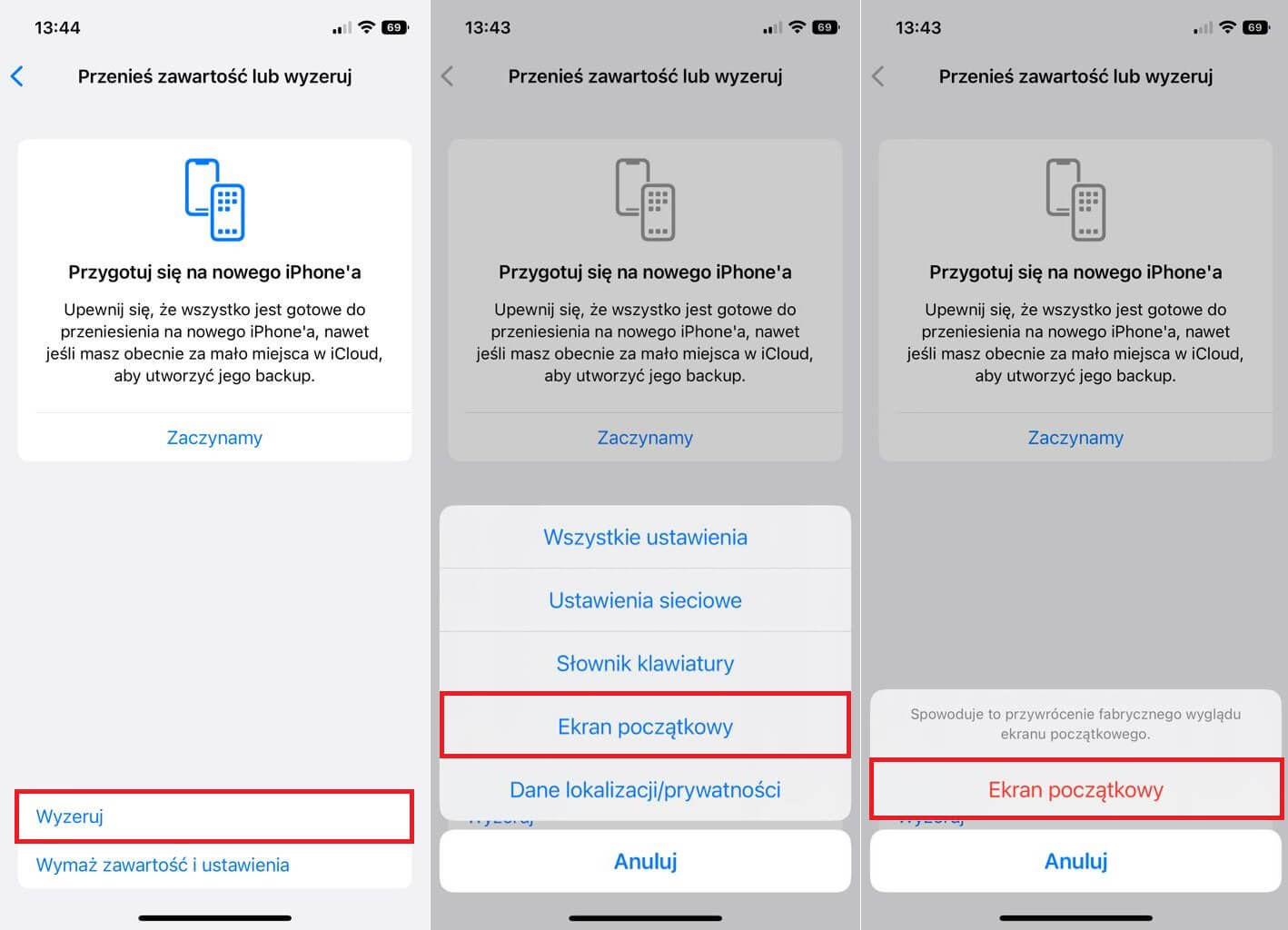
Pierwszą rzeczą, którą zauważysz, jest to, że Twój ekran główny powróci do domyślnego układu iPhone'a. Oznacza to, że wszystkie domyślne aplikacje Apple powrócą do swojej pierwotnej pozycji, czyli zostaną ułożone w kolejności, w jakiej były ustawione po zakupie urządzenia. Należy zauważyć, że te aplikacje nie są ułożone alfabetycznie, ale w sposób, który według Apple jest najlepszą kombinacją dla większości użytkowników.
Wszystkie widżety dodane ręcznie zostaną usunięte z ekranów głównych. Będą wyświetlone tylko widżety, które były obecne w oryginalnym lub domyślnym układzie ekranu głównego. Należą do nich między innymi Pogoda i Kalendarz znajdujące się na pierwszej stronie ekranu głównego.
